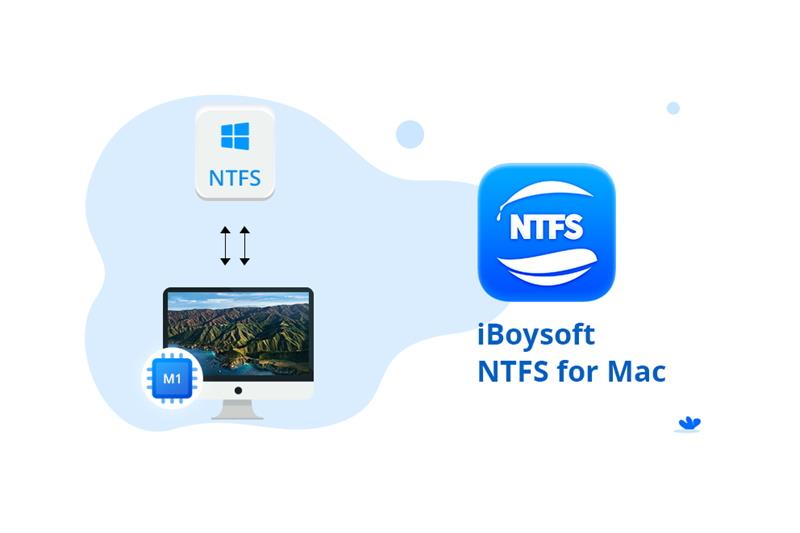Ak chcete čítať a zapisovať súbory NTFS na svojom novom MacBooku Air a Pro s podporou čipu M1, musíte začať používať riešenie iBoysoft NTFS pre Mac . Kompatibilita, výkon a užitočnosť softvéru sú skvelé pre začínajúcich používateľov.
Posledných pár týždňov bolo pre Apple, technologického giganta so sídlom v Kalifornii, dosť významných. Nedávno vydala dve veľké oznámenia o vstupenkách –
- Uvedenie vôbec prvého čipu, ktorý Apple vyrobil, je Silicon M1
- Uvedenie prvej verzie macOS 11 – Big Sur
Obe tieto oznámenia sú obrovské. Je to preto, že zatiaľ čo nový čip M1 je prvým pokusom spoločnosti Apple dištancovať sa od spoločnosti Intel a vytvoriť svoje vlastné čipy založené na ARM. Druhý, spustenie Big Sur je historické, pretože Apple trvalo dvadsať rokov, kým prešiel z macOS 10 na macOS 11.
Obidva tieto (M1 Chip a Big Sur OS) sa objavili v nových verziách MacBook Air a Pro 2021. Tie sa začali predávať v prvý novembrový týždeň a zákazníci a recenzenti o nich môžu povedať veľa dobrého.
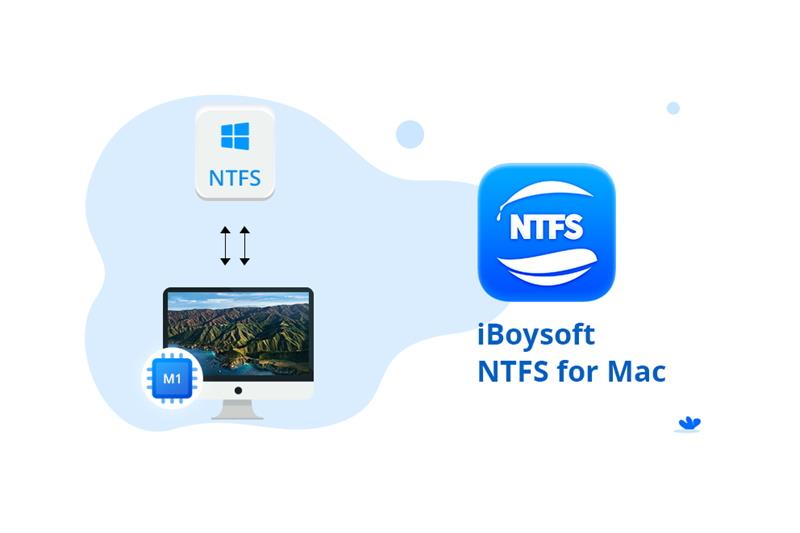
Apple však stále nebol úspešný pri riešení niektorých nepríjemných problémov. Medzi hlavné patrí stále neponúkanie podpory čítania a zápisu NTFS pre dáta na externých diskoch.
V tomto článku sa pozrieme práve na tento problém. Pokúsime sa diskutovať o tom, prečo Apple robí to, čo robí, pokiaľ ide o súbory NTFS. Pozrieme sa tiež na iBoysoft NTFS pre Mac, popredný softvér NTFS pre Mac, a uvidíme, či funguje na nových čipoch M1 a Big Sur OS.
Obsah
Prečo Apple trvá na tom, že neponúka čítanie a zápis NTFS v systéme MacOS?
Ak často navštevujete niektoré z populárnych fór Apple a Windows, túto otázku poznáte. NTFS znamená New Technology File System a bol vytvorený systémom Windows začiatkom deväťdesiatych rokov (presnejšie v roku 1993).
Mal ukladať, spracovávať a analyzovať dáta a súbory oveľa rýchlejšie, bezpečnejšie a efektívnejšie. NTFS bol taký populárny a užívateľsky prívetivý, že takmer všetci výrobcovia hardvéru prijali to isté. Vďačiť za to môže aj obrovský dosah a vplyv Microsoftu.
Snažíme sa povedať, že Microsoft vlastní vlastnícke práva na NTFS. To znamená, že aj keby Apple chcel ponúknuť podporu čítania a zápisu do súborov NTFS, bude musieť zaplatiť Microsoftu licenčný poplatok. Môže to byť niekoľko miliárd dolárov.
Otázkou teda je, či to isté robí aj Apple zámerne. No, ak veríte tomu, čo hovoria fóra, odpoveď je áno. Apple nechce propagovať NTFS od Microsoftu na svojich operačných systémoch a zariadeniach. Ak chcete čítať a zapisovať súbory NTFS, budete musieť použiť kódy terminálu spoločnosti Apple a upraviť ich, aby ste umožnili čítanie a zápis NTFS.
Funguje iBoysoft NTFS pre Mac na novom čipe Apple M1 so systémom Big Sur macOS?
Najprv veci. Spolu s iBoysoft, ďalšou softvérovou spoločnosťou, Paragon tvrdí, že ponúka plnú kompatibilitu s novým Apple M1 Chip a Big Sur macOS.
Počas nášho testovania sme však zistili, že Paragon zlyhal na viacerých frontoch. Nebolo schopné vykonávať príkazy bezchybne a malo vážne problémy. To znamená, že zatiaľ čo Paragon uvádza množstvo tvrdení, výsledky ukázali, že na niekoľkých frontoch chýbajú.

iBoysoft NTFS pre Mac na druhej strane fungoval bezchybne vo všetkých našich testoch v reálnom svete. Od jednoduchého stiahnutia a inštalácie až po jednoduchosť používania softvéru by vám bolo odpustené, keby ste si mysleli, že používate vlastné lokálne systémy Apple.
iBoysoft NTFS pre Mac dokázal dosiahnuť zdanlivo nemožnú ponuku kompatibility s novým čipom M1. Dokonca to zašlo ešte o krok ďalej. Pozrime sa na tri veci, ktoré iBoysoft NTFS pre Mac robí inak-
1. Spustite a podporte 4K sektory a prevody:
60 000 súborov súčasne! To je to, čo tento softvér Apple M1 NTFS pre Mac od iBoysoft dokáže. Bez problémov podporuje aj 4000 sektorové pevné disky.
2. Neuveriteľná rýchlosť a bezpečnosť:
Najlepšia vec na používaní iBoysoft NTFS pre Mac je, že vaše súbory budú prenesené bleskovým tempom. Okrem toho budú tiež veľmi bezpečné vo všetkých prevádzkach.
3. Natívna integrácia s macOS Big Sur:
Po nainštalovaní softvéru iBoysoft NTFS pre Mac sa začne zobrazovať v aplikácii Apple Finder. Jednotky NTFS môžete použiť ako spúšťaciu jednotku. Jednoduchosť úprav a práce so súbormi je na špičkovej úrovni.
Záverečné slovo
Posledných pár rokov si iBoysoft pomaly robí meno vo svete softvérových spoločností. Jeho nedávne pierko na čiapke pevne stanovuje jeho poverenia ako jedno z najlepších riešení kompatibilných s MacOS pre NTFS v celom odvetví. Nielenže perfektne funguje na novom čipe M1, ale tiež zaisťuje, že váš nový zážitok z macOS Big Sur nebude ohrozený.